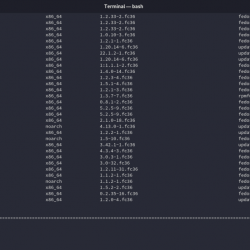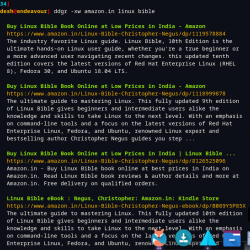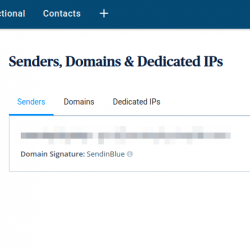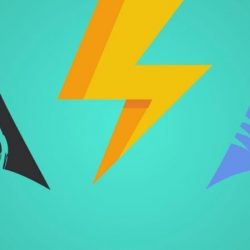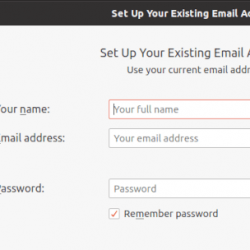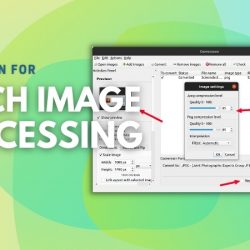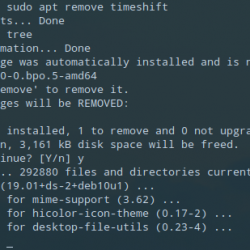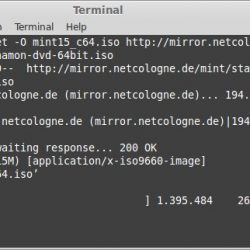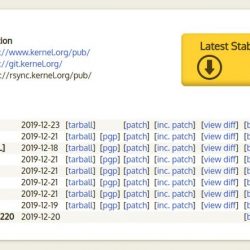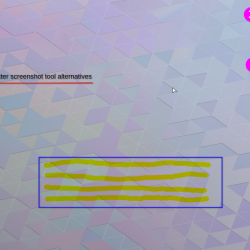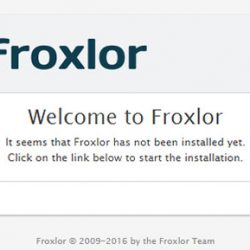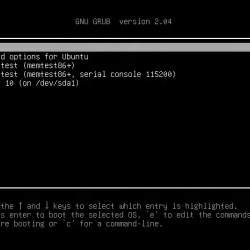使用下载管理器可以轻松下载文件。 通过图形用户界面,用户可以下载许多文件。 但是如果我们谈论命令行界面或终端,大多数用户会发现很难使用这种环境。 如果没有互联网或专家用户的帮助,没有经验的用户甚至无法通过 Linux 终端下载文件。 许多下载管理器习惯于从 Linux 或 Unix 环境下载文件。 在本文中,我们将探讨如何在 Rocky Linux 终端中使用 wget 命令下载文件。
Wget 是一个免费提供的用于下载文件的命令行实用程序。 该工具可以安装在 Linux、Unix、Windows 以及 Mac OS 上。 它是一个非交互包,允许我们在后台下载文件而不会中断我们的工作。 该程序支持通过 HTTP、FTP 和 HTTPS 等常见 Web 协议下载文件。 Wget 提供以下功能:
鲁棒性——即使互联网连接缓慢或不稳定,它也可以工作。
当下载因 Internet 问题而中断时,Wget 会继续下载文件。
它用于从 Internet 递归下载文件。
检查已安装的 wget 版本
您可以检查系统上安装了哪个版本的 wget。 使用以下命令。
$wget --version
安装 wget 命令
如果未安装 wget,那么您将使用 dnf 命令进行安装,如下所示。
$dnf -y install wget
在这里,-y 选项用于在安装任何实用程序之前进行确认。
我们可以通过以下方式通过wget包下载文件。
下载单个文件
下载单个文件时,键入 wget 命令,将给出文件目标的绝对路径。
句法:
$ wget https://www.somedomain.tld/somefile.txt
重命名为下载文件
您可以使用不同的名称保存下载的文件。 键入 wget -O 重命名文件。 我们已使用 wgetgetfilesam.zip 重命名,如下所示。
句法:
$ wget -O website URL
例子:
$ wget -O /tmp/testfile.zip https://somedomain.tld/otherfile.zip
此命令将下载文件 https://somedomain.tld/otherfile.zip 并将其作为 testfile.zip 保存在本地系统的 /tmp 文件夹中。
将文件下载到特定目录
您可以将下载的文件保存到特定的文件夹或目录中。 键入带有 -P 目录名称的 wget 命令,您要在其中保存文件并键入文件路径的 URL。 如下所示。
句法:
$ wget -P <directory path> <website URL>
例子:
$ wget -P /tmp https://somedomain.tld/otherfile.zip
这会将文件 https://somedomain.tld/otherfile.zip 下载到 /tmp 文件夹中,并将其保存在名称 otherfile.zip 下。
一次下载多个文件
您可以下载多个文件,甚至可以从 HTTP、HTTPS 和 FTP 等不同的 Web 协议下载。 对 URL 使用 wget 命令。 下面给出一个实际的实现。
句法:
$ wget <HTTP URL> <FTP URL>
例子:
$ wget https://somedomain.tld/otherfile.zip https://seconddomain.tld/file.zip
注意:您可以使用 wget 命令下载任何类型的文件,例如 .txt、.tar、.zip、.png 等。
在后台下载文件
您可以使用 wget -b 命令立即在后台下载文件。 要了解下载文件的状态日志将写入 wget-log 文件。 该命令的输出如下所示。
句法:
$ wget -b <website URL>
例子:
$ wget -b https://somedomain.tld/otherfile.zip
这会将文件 otherfile.zip 下载到当前目录。 命令提示符将立即返回,因此您可以在后台继续下载时继续在 shell 上工作。
限制下载文件
您可以使用 –limit-rate=512k 来限制下载文件限制。 这意味着如果您不想下载超过 512k 或限制,那么您将使用 wget 这个命令。 下面给出实现。
句法:
$ wget --limit-rate=512k <download url>
例子:
$ wget --limit-rate=512k https://somedomain.tld/files/archive.zip
此命令会将文件 archive.zip 下载到当前文件夹,下载速率将限制为 512Kbit/秒。
得到帮助
您可以使用 –help 命令找到与 wget 相关的帮助。
句法:
$ wget --help
您可以探索 wget 命令的更多功能。
恢复中断的下载
有时,当我们从互联网下载文件时,由于互联网连接问题可能会出现错误。 为此,您可以从文件停止下载的位置恢复下载。 以下命令用于恢复未完成的下载。
句法:
$ wget -c <website URL>